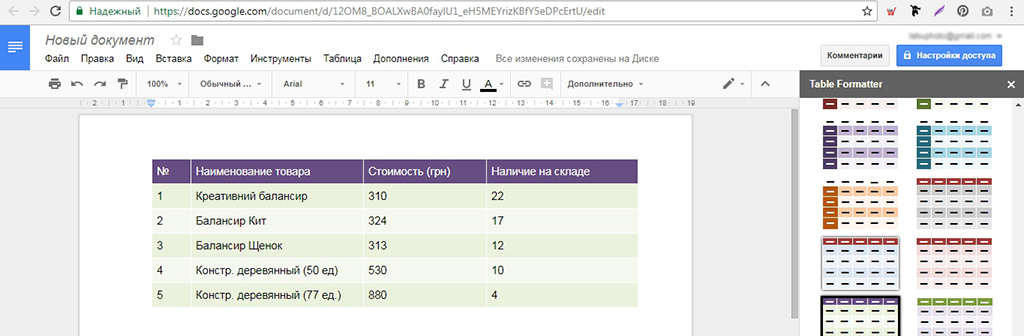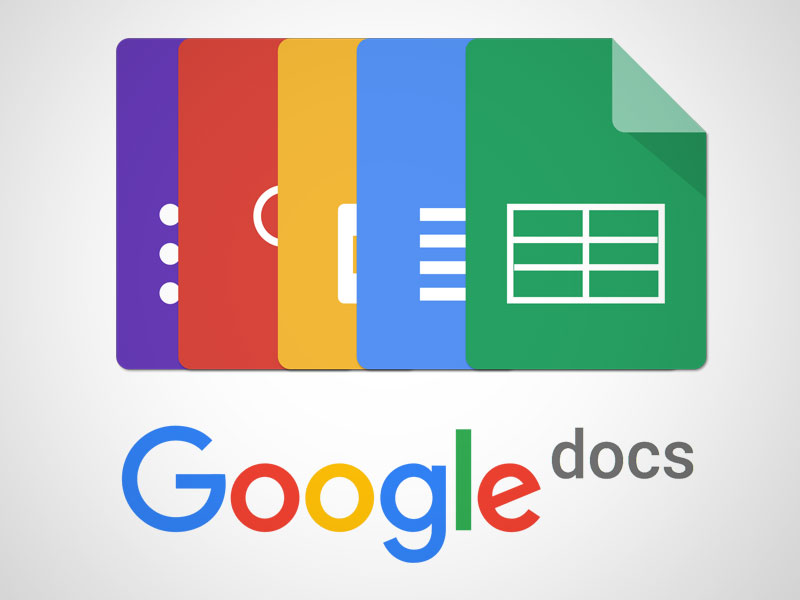Крім базового набору простих і зрозумілих функцій текстового редактора і можливості спільного редагування документів, творці спорядили Google Docs додатковими функціями, які відрізняються від звичного багатьом MS Word, а також додатково було розроблено понад трьохсот розширень, за допомогою яких можна перевіряти семантику тексту, зберігати документи на сайтах на WordPress як чернетки публікацій, переводити текст в код, будувати графіки на основі формул і навіть писати і слухати музику. У цій статті розповім про більш прості, але дуже зручні та корисні функції.
Google Keep: створення документа на основі нотаток і збережених текстових фрагментів з інших сайтів
Багатьом з нас доводиться працювати з об’ємними документами, і не важливо, створюємо ми інструкцію, пишемо скрипт для відділу продажів або збираємо матеріал для статті – такі документи не пишуться з ходу в один присід. Правильні думки приходять не за розкладом, а наштовхнутися на цікаві матеріали можна де завгодно. Як збирати всі “замітки на полях” в одному місці, та так, щоб з ними було зручно працювати? Відповідь: Google Keep.
Якщо проводите багато часу поза робочим місцем, користуйтеся застосунком Google Keep для смартфонів, синхронізуйте його з іншими документами (робиться натисканням однієї кнопки), робіть нотатки або зберігайте посилання і зображення, а потім відкривайте їх на комп’ютері при роботі в Google Docs. Додавайте в документ, редагуйте і видаляйте за непотрібністю.
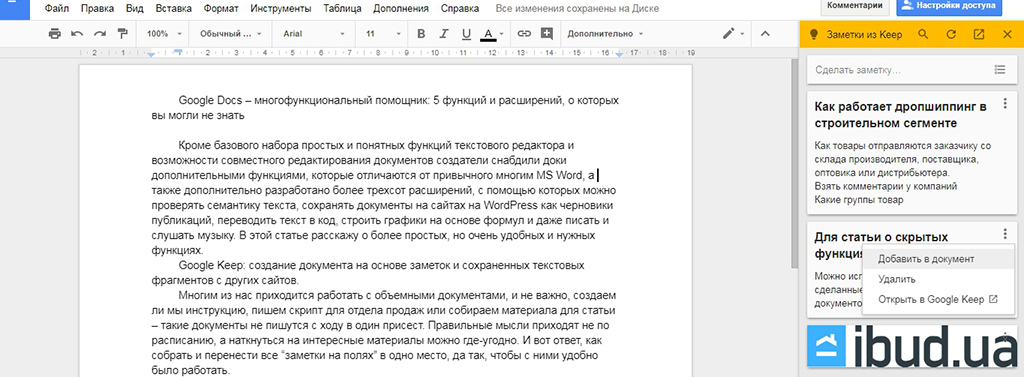
Якщо працюєте за комп’ютером, примітки, посилання, виноски зручно додавати не в сам робочий документ, а в той же блокнот Keep. І якщо на перший погляд може здатися, що набагато простіше зробити запис у звичайному паперовому блокноті або просто робочому доці – ні, не простіше. На пошук інформації в блокнотах, на листочках і записках в телефоні у вас піде більше часу. Відкривши Keep, зможете знайти замітку за назвою, за фрагментом тексту або датою, переглянути архів і навіть поставити нагадування на якусь із них. Так ви не будете втрачати хороші думки та ідеї, а записавши, вже не загубите їх точно.
Автозаміна символів
Якщо часто використовуєте в документах спеціальні символи, можна налаштувати автозаміну слів на такі символи на будь-якій мові. Деякі вже налаштовані в документі за замовчуванням. Доступ в меню через Інструменти → Налаштування. Додавайте користувальницький варіант у вільне вікно.
Інтегрований словник
Якщо при читанні документів доводиться стикатися з незнайомими термінами, дізнатися їх значення можна, не виходячи з Google Docs. Викликається словник комбінацією клавіш Ctrl + Shift + Y, вікно відкриється з правого боку сторінки. Вставте слово в пошуковий рядок і отримаєте результат. Чому це зручно і чому не скористатися звичайним пошукачем в браузері? Хоча б тому, що це відволікає від роботи на багато більше, ніж здається на перший погляд.
Голосовий набір тексту Voice Typing
Не потрібно нічого додатково встановлювати, цей інструмент вже включений в набір основних функцій Google Docs. Розпізнає 43 мови, серед яких російська та українська, виконує команди форматування і редагування документа, правда, поки тільки англійською мовою, список команд та їхній переклад наведено на сторінці саппорта Google. Для роботи з функцією необхідний справний мікрофон, цілком підійде вбудований в комп’ютер.
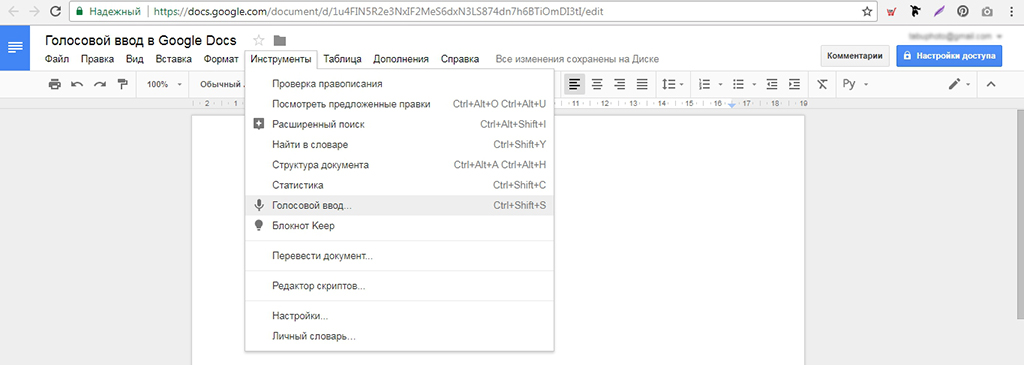
Редагування таблиць за допомогою розширення Table Formatter
Оскільки гугл доки (не плутати з Google Таблиці) мають дуже обмежені можливості для роботи з таблицями, розширення допоможе візуалізувати дані яскраво і швидко, наприклад, для звітів. Встановлюється Table Formatter в один клік, доступ до розширення в меню “Додатки”. З правого боку сторінки відкривається панель з доступними варіантами кольорів таблиці і тексту. Просто виділіть таблицю або її частину і застосуйте обраний стиль кліком по одному з шаблонів, поставте галочку в чек-бокс “Застосувати для всіх таблиць”, якщо працюєте з великим документом і безліччю таблиць. Не подобається жоден з доступних варіантів? Створюйте власні шаблони за лічені хвилини, самостійно налаштовуйте ширину стовпців, фон і колір тексту.